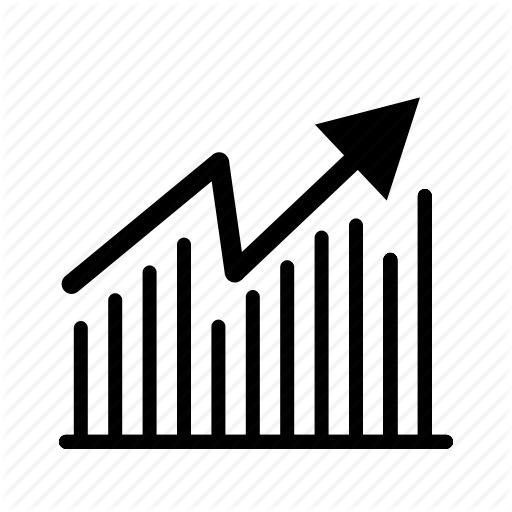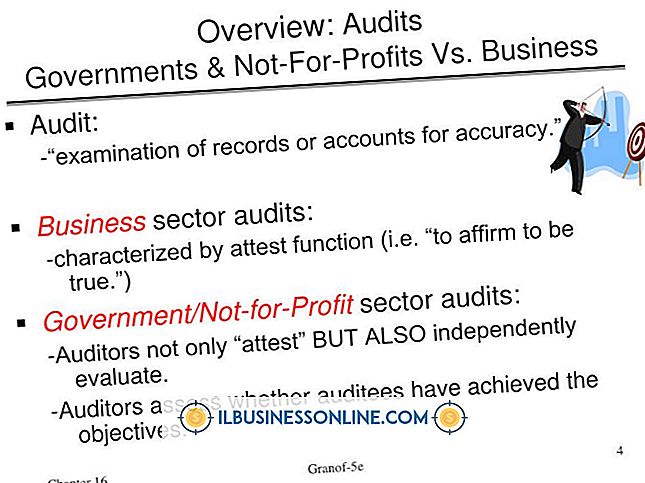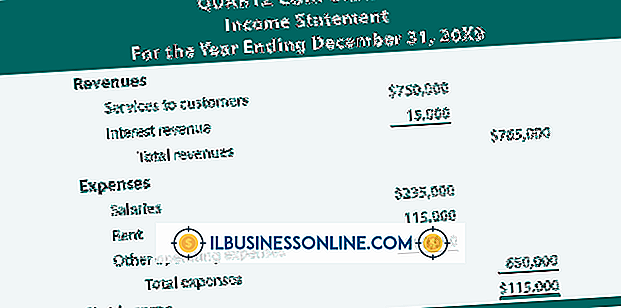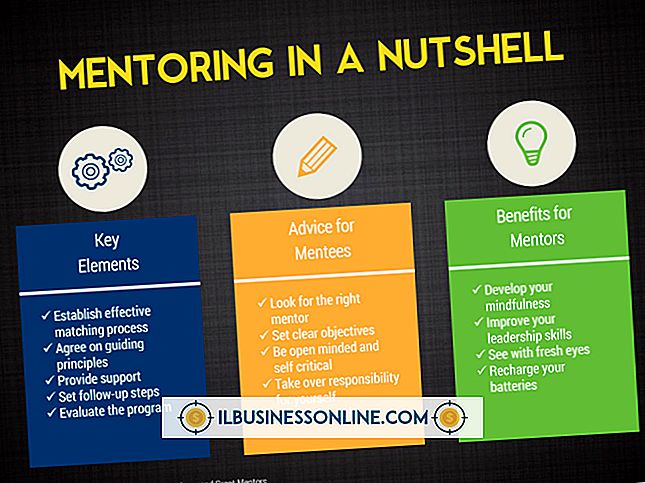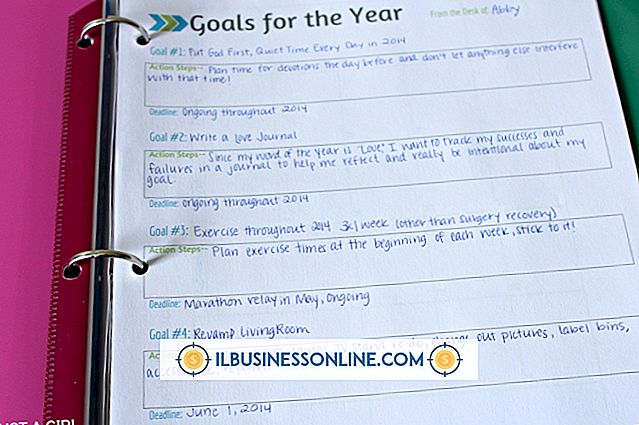Aplicaciones manos libres para Android

Si posee un teléfono Android, no necesita instalar una aplicación para obtener la funcionalidad de manos libres. La característica se incluye con todos los dispositivos Android. Sin embargo, si desea funciones adicionales más allá de los comandos de control de voz predeterminados, un idioma no incluido de forma predeterminada, o si simplemente prefiere una aplicación de terceros, puede elegir entre varios disponibles en la tienda Google Play.
Widget de búsqueda de Google
De forma predeterminada, el widget de búsqueda de Google se instala en una de las pantallas de inicio secundarias de Android. También puede insertar el widget en cualquier otra pantalla de inicio secundaria tocando y manteniendo un espacio en blanco en su pantalla de inicio para abrir la herramienta de personalización de la pantalla de inicio. Pase a una de sus pantallas de inicio secundarias, luego toque "Widgets". Arrastre y suelte el widget de Búsqueda de Google en la ubicación deseada en la pantalla de inicio seleccionada.
Uso de la búsqueda de Google Voice
Para usar el widget de búsqueda de Google para comandos de voz, toque el ícono del micrófono en el campo Buscar. El mensaje Habla ahora se muestra en la pantalla. Diga un término de búsqueda para realizar una búsqueda en Google para el término. Los resultados de la búsqueda se devuelven en un navegador en su pantalla. Sin embargo, las búsquedas en Google no son las únicas tareas que puede realizar con la función de voz predeterminada.
Comandos de voz de Google
Diga "Llamar" y luego diga un código de área y un número de teléfono. La función de voz abre la aplicación de su teléfono y marca el número especificado. Diga "Mapa" y luego diga una dirección o ubicación para abrir la aplicación Google Maps con la ubicación especificada identificada. Diga "Navegar hacia" seguido de una ubicación para obtener las indicaciones de cómo llegar a Google Maps desde donde se encuentra hasta donde desea estar.
Diga "Enviar texto a" y luego diga un nombre de contacto o un número de teléfono. Di tu mensaje SMS. Confirme el texto SMS y luego presione "Enviar" para enviar el mensaje. Diga "Correo electrónico" seguido del nombre de un contacto para lanzar un mensaje nuevo. Continúa diciendo el mensaje para completar el cuerpo del correo electrónico. Revise el mensaje, luego haga clic en "Enviar" para enviar el correo electrónico. Los comandos adicionales incluyen "Reproducir" para reproducir una canción en su dispositivo, "Nota para sí mismo" para crear una nota, "Ir a" para abrir el navegador en un sitio en particular y "Definir" para definir una palabra.
Aplicaciones de terceros
Si posee un dispositivo Motorola, Motorola ha lanzado una aplicación de control de voz de terceros que explota y amplía los comandos de voz de Google con idiomas y funciones adicionales. La aplicación Motorola Voice Commands está disponible de forma gratuita en Google Play (ver Recursos). La aplicación gratuita Voice Search Advanced amplía las funciones de Google Voice Search para buscar en Yandex, Wikipedia, Bing, Yahoo y YouTube (ver Recursos). ¡El Absoluto! La aplicación de Comandos de Voz está en Beta, así que ten cuidado, la aplicación puede contener algunos errores. Sin embargo, Utter mantiene una calificación de 4.2 sobre 5 estrellas en Google Play, incluso en su fase Beta. (ver Recursos).